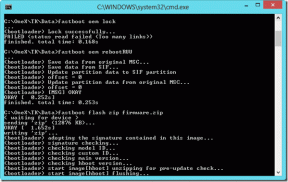Hogyan lehet kikapcsolni az automatikus lejátszást az Amazon Prime Video-on
Vegyes Cikkek / / August 25, 2022
Miközben kedvenc műsorait böngészi az Amazon Prime Video-n, az Automatikus lejátszás funkció megkíméli a távirányító használatának fájdalmát. Az Automatikus lejátszás azonban ellentmondhat ennek a kényelemnek, amikor elalszik, vagy miközben néz valamit a partnerével vagy családjával. Az Amazon Prime Video böngészése közben az előzetes vagy a promóciós tartalom lejátszása elindul, ha két másodpercnél hosszabb ideig megáll a tartalom címkártyáján. Ez bosszantó és zavaró lehet.

Rosszabb, ha úgy szeretsz tartalmat nézni, hogy nem nézed meg az előzeteseket vagy más rövid videókat. Szerencsére megtakaríthatja magát az epizódok listájának görgetésével, hogy megtudja, melyik epizódokat nem nézte meg, miután letiltotta az Automatikus lejátszás funkciót. Ez a bejegyzés megmutatja, hogyan kapcsolhatja ki az automatikus lejátszást az Amazon Prime Video alkalmazásban.
Hogyan lehet kikapcsolni az automatikus lejátszást a Prime Video on Web-en
Lehet, hogy az Amazon Prime Video alkalmazással rendelkezik Windows rendszeren, és kényelmesen használható webböngészőben is. Ha kikapcsolja az Automatikus lejátszás funkciót a Prime Video webhelyén, a változás szinkronizálódik a Windows alkalmazással. Tehát ki kell kapcsolnia a funkciót egy webböngészőből vagy a hivatalos alkalmazásból. Íme, hogyan kell csinálni.
1. lépés: Nyissa meg a Prime Video-t a számítógép böngészőjében.
Látogassa meg az Amazon Prime Video webhelyet

2. lépés: Jelentkezzen be Amazon-fiókjával.
3. lépés: Kattintson a profilnevére a jobb felső sarokban.

4. lépés: Válassza a Fiókok és beállítások lehetőséget a lehetőségek listájából.

5. lépés: A Fiók és beállítások menüben kattintson a felül található Lejátszó fülre.
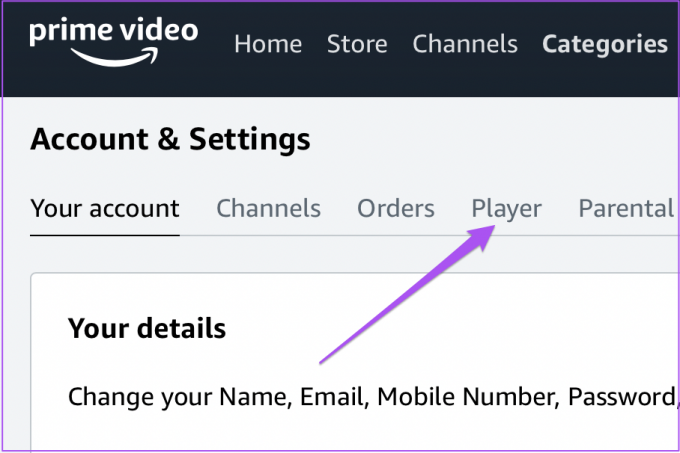
A Player lapon két lehetőség közül választhat: az automatikus lejátszás és az előzetesek automatikus lejátszása.

6. lépés: Tetszés szerint kattintson a Ki lehetőségre az adott opciók alatt az automatikus lejátszás kikapcsolásához.

Ha ugyanazt az Amazon-fiókot használja a Prime Video for Windows alkalmazásban, ezek a módosítások ott is érvényesek lesznek.
Hogyan lehet kikapcsolni az automatikus lejátszást a Prime Video-on Mac rendszeren
Az Prime Video alkalmazás Mac rendszeren is elérhető, és az Automatikus lejátszás funkció letiltására használható. Így kapcsolhatja ki az automatikus lejátszás funkciót. Mielőtt elkezdené a lépéseket, győződjön meg arról, hogy az alkalmazás legújabb verzióját használja Mac számítógépén.
1. lépés: Nyomja meg a Command + szóköz billentyűt a Spotlight Search megnyitásához, írja be Prime videó, és nyomja meg a Vissza gombot.
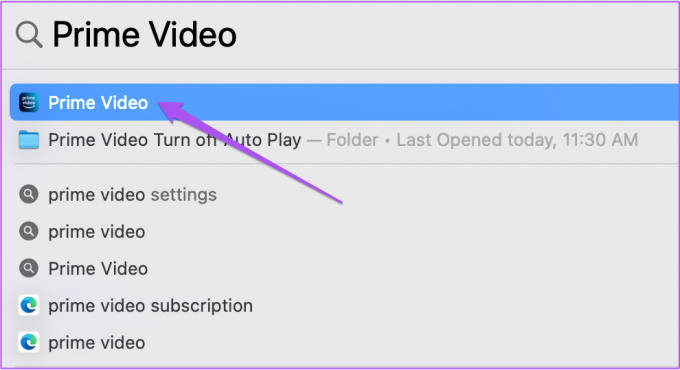
2. lépés: Kattintson a Saját cuccok elemre az alkalmazás jobb alsó sarkában.

3. lépés: Kattintson a Beállítások ikonra a jobb felső sarokban.

4. lépés: A lehetőségek listájában kattintson az Automatikus lejátszás lehetőségre.

5. lépés: Érintse meg a kapcsolót a funkció letiltásához.

Ha nem tudja elérni, hogy az alkalmazás alkalmazza a változtatásokat, vagy nem működik megfelelően, olvassa el útmutatónkat javítsa ki az Amazon Prime Video alkalmazást, amely nem működik Mac rendszeren.
Hogyan lehet kikapcsolni az automatikus lejátszást a Prime Video-on iPhone-on
A filmek és műsorok megtekintése az iPhone-on lévő Prime Video alkalmazással meglehetősen kényelmes. De az automatikus lejátszás az akkumulátor lemerüléséhez is vezethet, ha nem veszi észre az utóhatásokat. Ezenkívül segít megmenteni internetes adatait, különösen, ha napi limittel használ egyet. Javasoljuk, hogy ellenőrizze, hogy a Prime Video alkalmazás legújabb verzióját használja-e az iPhone készüléken.
Frissítse a Prime Video-t iPhone-ra
Így kapcsolhatja ki az automatikus lejátszás funkciót.
1. lépés: Nyissa meg a Prime Video alkalmazást iPhone-ján.

2. lépés: Érintse meg a Profil ikont a jobb alsó sarokban.
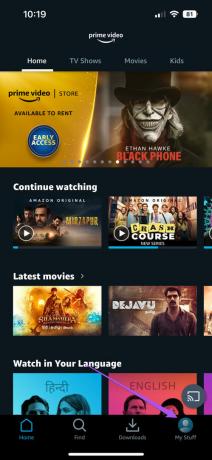
3. lépés: Érintse meg a Beállítások ikont a jobb felső sarokban.
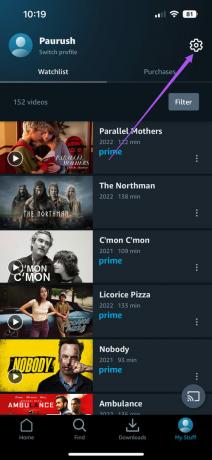
4. lépés: Válassza az Automatikus lejátszás lehetőséget az opciók listájából.

5. lépés: A funkció letiltásához érintse meg az „Automatikus lejátszás engedélyezése ezen az eszközön” melletti kapcsolót.

Az iPad-felhasználók ugyanezeket a lépéseket követhetik az iPadOS-hez készült Prime Video alkalmazásban.
Az automatikus lejátszás kikapcsolása a Prime Video alkalmazásban Androidon
Az iPhone-hoz hasonlóan csak az epizódok automatikus lejátszásának kikapcsolására van lehetőség az Android Prime Video alkalmazásban. Még egyszer javasoljuk, hogy ellenőrizze, hogy az alkalmazás legújabb verzióját használja-e.
Frissítse a Prime Videot Androidra
Az alkalmazás legújabb verziójának ellenőrzése után a következőképpen kapcsolhatja ki a funkciót.
1. lépés: Nyissa meg a Prime Video alkalmazást Android-eszközén.

2. lépés: Érintse meg a profil ikont a jobb felső sarokban.

3. lépés: Érintse meg a Beállítások ikont a jobb felső sarokban.

4. lépés: Az opciók listájában érintse meg az Automatikus lejátszás melletti kapcsolót a funkció kikapcsolásához.

Az automatikus lejátszás kikapcsolása a Prime Video-on Android TV-n
Az Android TV-hez készült Prime Video alkalmazás intuitív és gördülékeny felülettel rendelkezik. Az automatikus lejátszás kikapcsolásával leállíthatja az előzetesek és epizódok automatikus lejátszását az alkalmazásban. Így kapcsolhatja ki a Prime Video automatikus lejátszási funkcióját Android TV-jén.
1. lépés: Nyissa meg a Prime Video programot Android TV-jén.

2. lépés: Lépjen az alkalmazás bal oldali menüjébe.

3. lépés: Válassza a Beállítások lehetőséget a bal alsó sarokban.

4. lépés: Válassza az Automatikus lejátszás lehetőséget a lehetőségek listájából.

5. lépés: A funkció letiltásához válassza a Ki lehetőséget.

A Prime Video lehetőséget ad a tartalom Dolby Atmos módban való megtekintésére. Ha a funkció nem működik az Android TV-n, tekintse meg bejegyzésünket, hogy hogyan teheti meg javítsa ki, hogy a Dolby Atmos nem működik a Prime Video alkalmazásban Android TV-n.
Élvezze a gondtalan megtekintést a Prime Videón
Az Amazon Prime Video szinte minden eszközre elérhető. A fiókjához való nem kívánt hozzáférés elkerülése érdekében kijelentkezhet vagy törölheti eszköze(ke)t a Prime Video szolgáltatásból. De hogyan hasznos az Ön számára? Olvassa el bejegyzésünket, hogy megtudja, mi történik amikor minden eszközön kijelentkezik a Prime Video szolgáltatásból.
Utolsó frissítés: 2022. augusztus 25
A fenti cikk olyan társult linkeket tartalmazhat, amelyek segítenek a Guiding Tech támogatásában. Ez azonban nem befolyásolja szerkesztői integritásunkat. A tartalom elfogulatlan és hiteles marad.